最近一两年,TP-Link推出的无线路由器,官方都提供了APP软件进行管理。
下面鸿哥将为大家详细介绍,如何使用TP-Link官方提供的APP软件,来更改TP-Link路由器的密码。
温馨提示:
此外,您也可以通过电脑或手机来修改TP-Link路由器的密码,具体步骤可参考相关教程:

第一步、下载APP软件
您可以在手机的应用商店里搜索“TP-Link”,下载并安装官方提供的APP软件。如果在应用商店找不到,可以直接扫描下方的二维码进行下载。
 TP-Link APP下载二维码
TP-Link APP下载二维码
温馨提示:
请注意,在下载过程中确保下载的是TP-Link官方提供的APP,避免下载到第三方软件。
第二步、登录到设置页面
1、打开手机上的TP-Link APP软件,在“本地设备列表”中选择需要登录的TP-Link路由器。
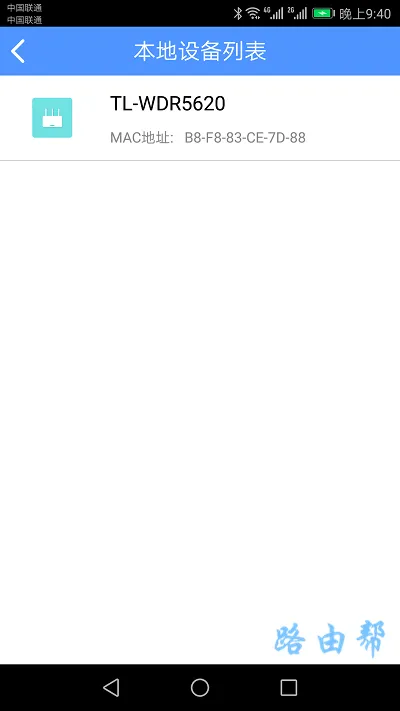 选择需要登录的TP-Link路由器
选择需要登录的TP-Link路由器
2、接着输入该TP-Link路由器的管理员密码,即可进入其设置界面,如下图所示。
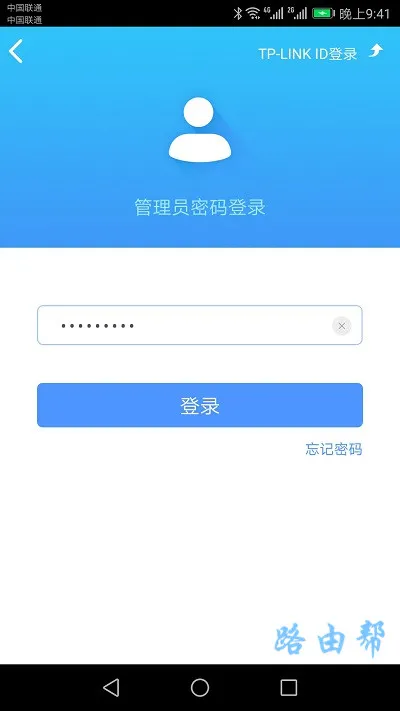 输入管理员密码,登录到设置界面
输入管理员密码,登录到设置界面
重要提示:
(1)、如果您的TP-Link路由器未登录TP-Link ID,那么您的手机必须连接到该TP-Link路由器的无线信号才能使用APP进行设置。
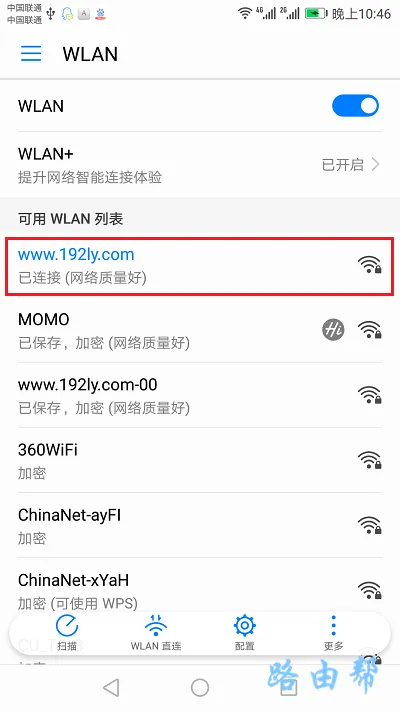 手机连接TP-Link的无线信号
手机连接TP-Link的无线信号
如果TP-Link路由器已登录TP-Link ID,则无论手机连接哪个路由器的无线信号或使用移动数据流量,都可以通过APP软件进行管理。
(2)、登录时的管理员密码是指您的TP-Link路由器的登录密码。这是您首次设置上网时自行设定的密码,只有输入正确才能进入设置界面。
如果忘记管理员密码,解决方法是将路由器恢复出厂设置,并重新设置路由器上网、重新设置无线名称和无线密码。
如果您不确定如何恢复出厂设置,可以阅读相关文章,按照文中的步骤一步步操作即可。
第三步、修改无线密码
1、在APP的主界面中,点击 主人网络 打开,如下图所示。
 点击 主人网络 打开
点击 主人网络 打开
温馨提示:
请忽略 WAN口无网线连接 的提示,因为我的这个TP-Link路由器是作为交换机使用的,所以WAN口没有连接网线,但实际上是可以正常上网的。
2、打开后,就可以修改 无线名称、无线密码 了,如下图所示。
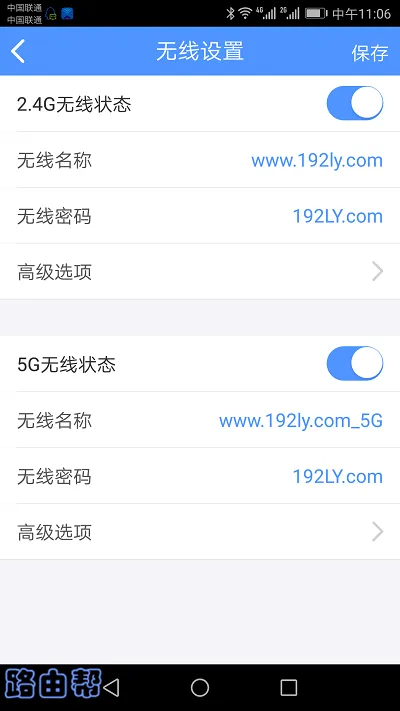 修改TP-Link的无线密码和无线名称
修改TP-Link的无线密码和无线名称
重要提示:
(1)、为了确保无线网络的安全,建议无线密码使用:大写字母+小写字母+数字+符号 的组合形式,并且无线密码的长度要大于8位。
(2)、如果仅修改了无线密码而未修改无线名称,可能会导致手机、平板、笔记本电脑等无线设备无法连接到原来的无线信号。
解决这个问题的办法是:清除手机、电脑中的WiFi缓存记录,然后重新搜索并连接网络,输入新的无线密码即可成功连接。
如果您不知道如何清除WiFi缓存记录,请按照下面文章中提到的方法操作。
易错点分析:
最常出错的地方是忘记了路由器的管理员密码,导致无法登录设置界面。这时,只能将您的TP-Link路由器恢复出厂设置,然后重新设置一次。









 陕公网安备41159202000202号
陕公网安备41159202000202号